תקן את כל הבעיות של iOS כמו מסך שבור, בעיה תקועה וכו' מבלי לאבד נתונים.
לא ניתן לשתף מיקום באייפון? נסו את 7 התיקונים האלה! [ולמה]
שיתוף המיקום שלכם באייפון הוא אחת מאותן תכונות חיוניות שאתם יכולים לעשות. אתם יכולים לעדכן את יקיריכם באמצעות "מצא את..." או "הודעות". אבל מה אם פתאום אינכם יכולים לשתף מיקום באייפון? זה יכול להיות מתסכל, במיוחד מכיוון שהתכונה חיונית לבטיחות ולנוחות. החדשות הטובות הן שניתן לתקן את הבעיה הזו בבית! המשיכו לקרוא כאן כדי לראות סיבות. למה אני לא יכול לשתף את המיקום שלי ו-7 תיקונים כדי להחזיר את הכל לעבוד בצורה חלקה.
רשימת מדריכים
למה אני לא יכול לשתף את המיקום שלי? השיטה הטובה ביותר לתיקון בעיית אי-שיתוף מיקום תיקון 1. סמן את "שתף את המיקום שלי" תקן 2. הפעל שירותי מיקום תקן 3. הפעל את ה-Wi-Fi או חיבור הסלולר תקן 4. ודא שאתה מחובר ל-iCloud תיקון 5. הפעל מחדש את האייפון תיקון 6. איפוס הגדרות מיקום ופרטיותלמה אני לא יכול לשתף את המיקום שלי?
אתם לא צריכים להיכנס לפאניקה כשהאייפון שלכם מסרב פתאום לשתף את המיקום שלכם. זוהי בעיה שכיחה למדי שמתרחשת מכמה סיבות שונות.
מדוע שיתוף מיקום באייפון לא עובד? הנה הגורמים הנפוצים ביותר שכדאי לשים לב אליהם:
• ייתכן ששירותי מיקום מושבתים בהגדרות.
• חיבור אינטרנט חלש שאינו מצליח לטעון את המיקום.
• האפשרות "שתף את המיקום שלי" כבויה.
• גרסאות iOS מיושנות המובילות לשגיאות בלתי צפויות.
• ייתכן שלאפליקציות אין את ההרשאה המתאימה לראות את המיקום שלך.
• ייתכן שאתה מחובר ל-iCloud.
• התאריך והשעה באייפון אינם מדויקים.
השיטה הטובה ביותר לתיקון בעיית אי-שיתוף מיקום
לפני שתנסו כל שיטה אפשרית לתיקון הבעיה של שיתוף המיקום שלי באייפון, למה לא לשאוף לשיטה בטוחה, אמינה ומתקדמת? מכיוון שהבעיה עשויה להיות עמוקה יותר מהגדרה פשוטה, 4Easysoft iOS System Recovery הוא כלי שתוכלו להפעיל. תוכנה מקצועית זו מתקנת מעל 50 בעיות שונות ב-iOS, כולל בעיות של שיתוף מיקום באייפון שאינו פועל, אפליקציות שאינן מגיבות, קריסות מערכת, מסך שחור ועוד. לא משנה איזה דגם אייפון אתם משתמשים בו כרגע, כלי זה מבטיח תהליך תיקון חלק עבור כל הדגמים והגרסאות, שניתן לבצע מבלי לסכן את הנתונים שלכם.

תיקון שגיאות מערכת בסיסיות ב-iOS המשפיעות על בעיות שיתוף מיקום.
מציע מצב רגיל לתקלות פשוטות ומצב מתקדם לתקלות חמורות יותר.
תומך בכל דגמי האייפון, האייפד והאייפוד, כולל גרסאות ה-iOS העדכניות ביותר.
שיעור הצלחה גבוה בשחזור המערכת שלך באמצעות קושחה מאובטחת.
100% Secure
100% Secure
שלב 1פתחו את 4Easysoft iOS System Recovery במחשב שלכם, וחברו את האייפון שלכם באמצעות כבל USB. ממסך הבית, בחרו "iOS System Recovery", ולאחר מכן לחצו על כפתור "התחל" כדי להתחיל בתהליך.

שלב 2לאחר זיהוי האייפון שלך, נסה את "תיקון מהיר בחינם" עבור בעיות מערכת קלות. לחלופין, לחץ על האפשרות "תקן" לתיקון מעמיק יותר.

לאחר מכן, בחרו בין "מצב רגיל" כדי לשמור על הנתונים שלכם שלמים או "מצב מתקדם" לתיקון בעיות מערכת חמורות. לחצו על כפתור "אישור" לאחר שתסיימו את הבחירה.

שלב 3אשר את דגם המכשיר ואת גרסת ה-iOS במסך זה, לאחר מכן הורד את חבילת הקושחה המתאימה. כדי להתחיל לתקן את מערכת האייפון שלך, לחץ על כפתור "הבא".

100% Secure
100% Secure
תיקון 1. סמן את "שתף את המיקום שלי"
לפעמים, האפשרות 'שתף את המיקום שלי' עשויה להיות כבויה בהגדרות 'מצא את...', מה שמונע מאנשי קשר לראות את המיקום שלך.
שלב 1עבור אל "הגדרות" והקש על "שם Apple ID" בחלק העליון.
שלב 2משם, הקישו על "שתף את המיקום שלי" וודאו שהוא מופעל.
שלב 3לאחר מכן, ודא שהמכשיר שלך מופיע תחת "המיקום שלי".
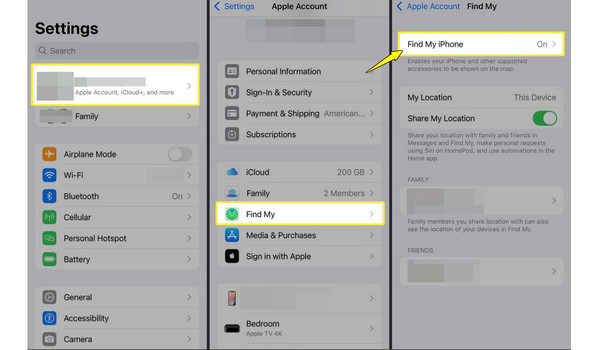
תקן 2. הפעל שירותי מיקום
כמובן, אם שירותי המיקום כבויים, המכשיר שלך לא יוכל לקבוע את מיקומך, מה שמותיר אותך ללא אפשרות שיתוף מיקום באייפון. תוכל גם להשבית ולאחר מכן להפעיל את שירותי המיקום כאשר האייפון מציג מיקום שגוי.
שלב 1פתחו את "הגדרות" באייפון שלכם. גלולו מטה אל "פרטיות ואבטחה" והקישו על "שירותי מיקום".
שלב 2שם, הפעל את "שירותי מיקום".
שלב 3ודא שאפליקציות כמו "מצא את..." מוגדרות לאפשרות "בעת שימוש באפליקציה" או "תמיד".
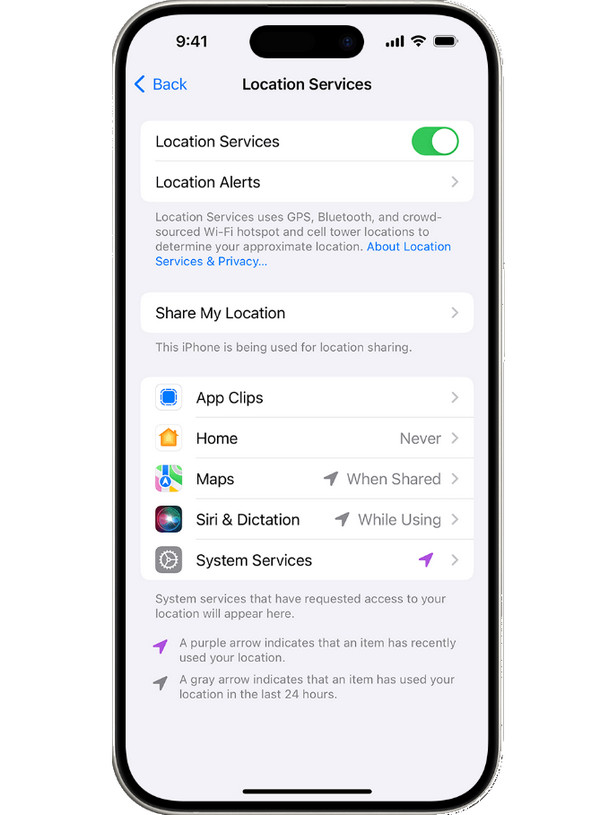
תקן 3. הפעל את ה-Wi-Fi או חיבור הסלולר
מכיוון ששיתוף מיקום דורש חיבור אינטרנט פעיל, אם אינך מחובר, האייפון שלך לא ישלח את המיקום הנוכחי שלך. כך תפעיל אותו:
שלב 1פתחו את "הגדרות" באייפון שלכם. גשו לקטע "Wi-Fi" והתחברו לרשת יציבה.
שלב 2לחלופין, הפעל את "נתונים סלולריים" מתוך "הגדרות", ולאחר מכן עבור אל "סלולרי".
שלב 3עכשיו, בדוק אם אתה סוף סוף יכול לשתף את המיקום שלך.
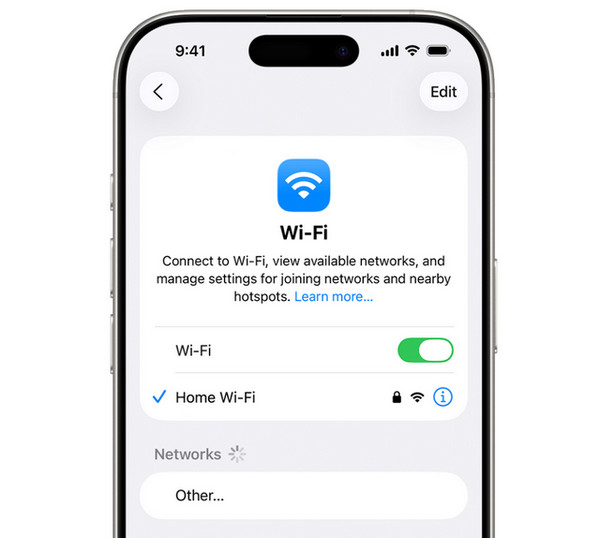
תקן 4. ודא שאתה מחובר ל-iCloud
ייתכן שאינך מחובר ל-iCloud, וזו הסיבה שאינך יכול להשתמש ב'מצא את...', ושיתוף מיקום אינו זמין באייפון.
שלב 1לאחר כניסה לאפליקציית "הגדרות", הקישו על "היכנס לאייפון שלכם" למעלה.
שלב 2שם, הזינו את מזהה ה-Apple והסיסמה הנכונים שלכם.
שלב 3לאחר הכניסה, הפעל מחדש את "מצא את..." ובדוק אם שיתוף המיקום עובד.
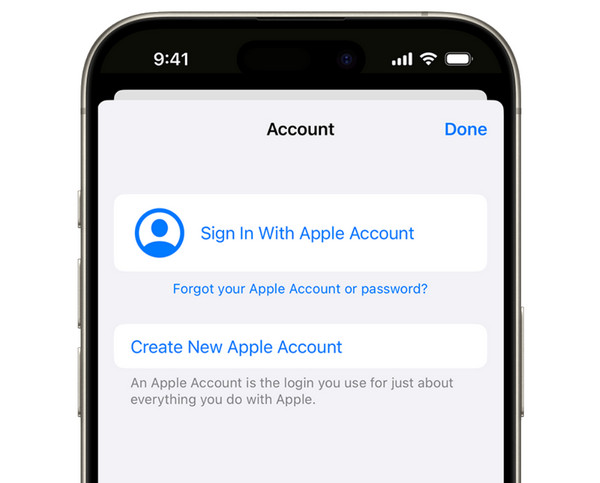
תיקון 5. הפעל מחדש את האייפון
מהיר האייפון מופעל מחדש יכול לתקן תקלות זמניות ושגיאות רשת שגורמות לשגיאות שיתוף מיקום באייפון שלך.
שלב 1לחץ והחזק את לחצני "הפעלה" + "החלשת עוצמת קול" יחד. החליק כדי לכבות את המכשיר.
שלב 2המתן זמן מה, ולאחר מכן לחץ שוב על כפתור "הפעלה" כדי להפעיל אותו שוב.
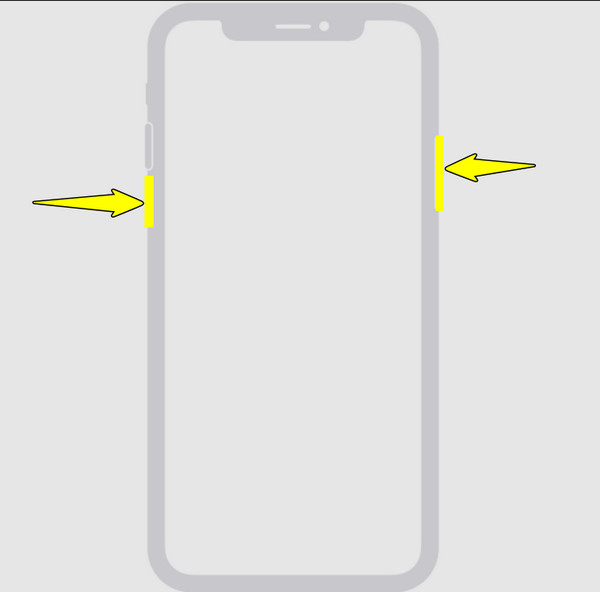
תיקון 6. איפוס הגדרות מיקום ופרטיות
אף אחד מהפתרונות הנ"ל לא עובד לבעיית שיתוף המיקום באייפון שלך? ייתכן שיש כמה תיקונים בהגדרות שלך. נסה לאפס אותן.
שלב 1פתחו את "הגדרות", לאחר מכן גשו ישירות ל"כללי" והקישו על "העבר או איפוס אייפון".
שלב 2הקש על "איפוס" ולאחר מכן בחר "איפוס מיקום ופרטיות".
שלב 3אשר על ידי הזנת קוד הגישה שלך, ולאחר מכן הפעל מחדש את "שירותי מיקום".
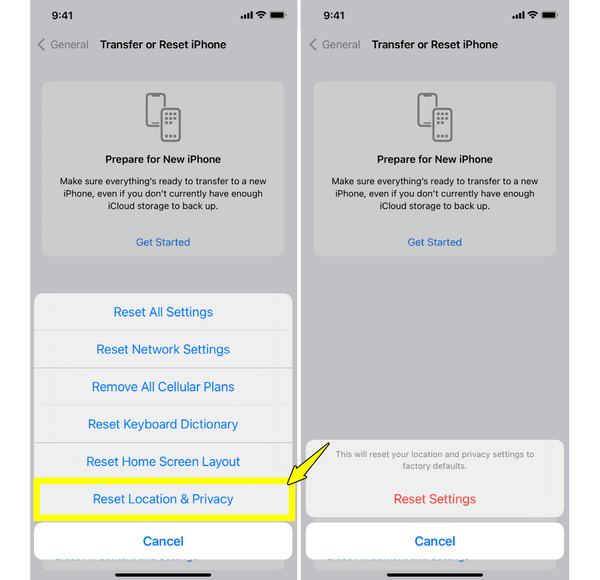
סיכום
לא ניתן לשתף מיקום באייפון הוא כאב ראש, מכיוון שאתם משתמשים בו לבטיחות, ניווט או פגישות עם אחרים. למרבה המזל, על ידי בדיקת שירותי מיקום, הרשאות אפליקציה ועוד, תוכלו לענות במהירות על השאלה "למה אני לא יכול לשתף את המיקום שלי?" ולהחזיר אותו לעבודה תוך זמן קצר. עם זאת, אם הבעיה טמונה עמוק יותר במערכת ה-iOS שלכם, 4Easysoft iOS System Recovery יכול לעזור. הוא נועד לתקן בעיות הקשורות ל-iOS מבלי לאבד את הנתונים שלך. בלחיצות פשוטות, תוכל לשחזר את ביצועי האייפון שלך ולהחזיר את תכונת השיתוף שלך לעבודה.
100% Secure
100% Secure



